Excel для Microsoft 365 Word для Microsoft 365 Outlook для Microsoft 365 PowerPoint для Microsoft 365 Access для Microsoft 365 Excel 2021 Word 2021 Outlook 2021 PowerPoint 2021 Access 2021 Visio профессиональный 2021 Visio стандартный 2021 Excel 2019 Word 2019 Outlook 2019 PowerPoint 2019 Access 2019 Visio профессиональный 2019 Visio стандартный 2019 Excel 2016 Word 2016 Outlook 2016 PowerPoint 2016 Access 2016 Visio профессиональный 2016 Visio стандартный 2016 Excel 2013 Word 2013 Outlook 2013 PowerPoint 2013 Access 2013 Visio профессиональный 2013 Visio 2013 Excel 2010 Word 2010 Outlook 2010 PowerPoint 2010 Access 2010 Visio премиум 2010 Visio 2010 Visio стандартный 2010 Excel Starter 2010 Еще. Меньше
Макрос — это ряд команд, используемых для автоматизации повторяемой задачи, который может выполняться при выполнении задачи. Макросы позволяют автоматизировать часто используемые задачи, чтобы сэкономить время на нажатии клавиш и действий мыши.
Однако некоторые макросы могут представлять угрозу безопасности. Макросы часто используются злоумышленниками для тихой установки вредоносных программ, таких как вирус, на компьютере или в сети организации.
НЕОБЫЧНЫЕ СКИНЫ в МАЙНКРАФТ! Зацени, что Годный лайфхак нашел
Предупреждение: Никогда не включайте макросы в файле Microsoft 365, если вы не знаете, что делают эти макросы. Непредвиденные макросы могут представлять значительную угрозу безопасности. Для просмотра или изменения файла не нужно включать макросы; только в том случае, если вам нужны функциональные возможности, предоставляемые макросом. Дополнительные сведения см. в статье Защита от макровирусов.
Изменение параметров макросов в центре управления безопасностью
Параметры макросов доступны в центре управления безопасностью. Однако если устройство управляется вашей работой или учебным заведением, системный администратор может запретить кому-либо изменять параметры.
Важно: При изменении параметров макросов в центре управления безопасностью они изменяются только для программы Microsoft 365, которую вы сейчас используете. Параметры макросов не изменяются для всех программ Microsoft 365.
- Откройте вкладку Файл.
- Нажмите кнопку Параметры.
- Затем выберите пункты Центр управления безопасностью и Параметры центра управления безопасностью.
- В центре управления безопасностью щелкните элемент Параметры макросов.

Примечание: Варианты немного отличаются в Excel, мы будем называть их, как мы идем.
- Отключить все макросы без уведомления. Этот параметр отключает макросы и связанные с ними оповещения безопасности.
Примечание: В Microsoft Publisher и Microsoft Access параметр Доверять доступ к объектной модели проектов VBA отсутствует.
Сведения о создании макросов см. в статье Краткое руководство. Создание макроса.
Сведения об использовании макросов на компьютере под управлением Windows S см. в статье Блокировка подозрительных макросов в Office на Windows 10 S.
Источник: support.microsoft.com
Риск безопасности и блокировка макросов
Microsoft Excel всегда с подозрением относился к файлам с макросами — особенно если они скачаны из какого-нибудь ненадежного источника , например, из интернета. И это вполне оправданно и понятно — макровирусы никто не отменял. Выражалось это в появлении примерно такого сообщения при открытии книги: 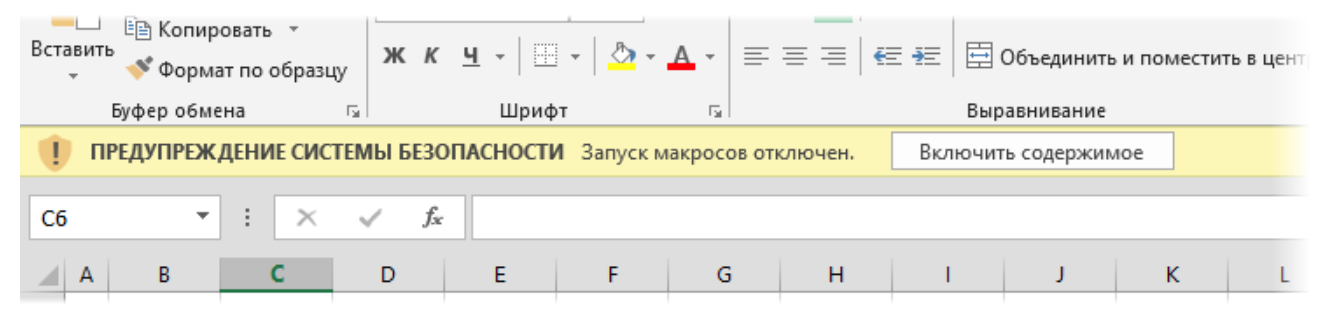
Однако с недавних (обновления марта-апреля 2022 года) пор всё стало более сурово: 
Поменялся не только цвет предупреждения с жёлтого на красный, но и — что гораздо печальнее — пропала кнопка Включить содержимое (Enable content) , позволявшая разблокировать макросы, если они вам всё-таки нужны. Нажатие же на кнопку Дополнительные сведения ничего не разрешает, а лишь приводит вас на сайт со справкой Microsoft по этой теме. Попытки выключить макросы стандартным образом через вкладку Разработчик — Безопасность макросов (Developer — Macro Security) тоже ни к чему не приводят — блокировка не снимается: 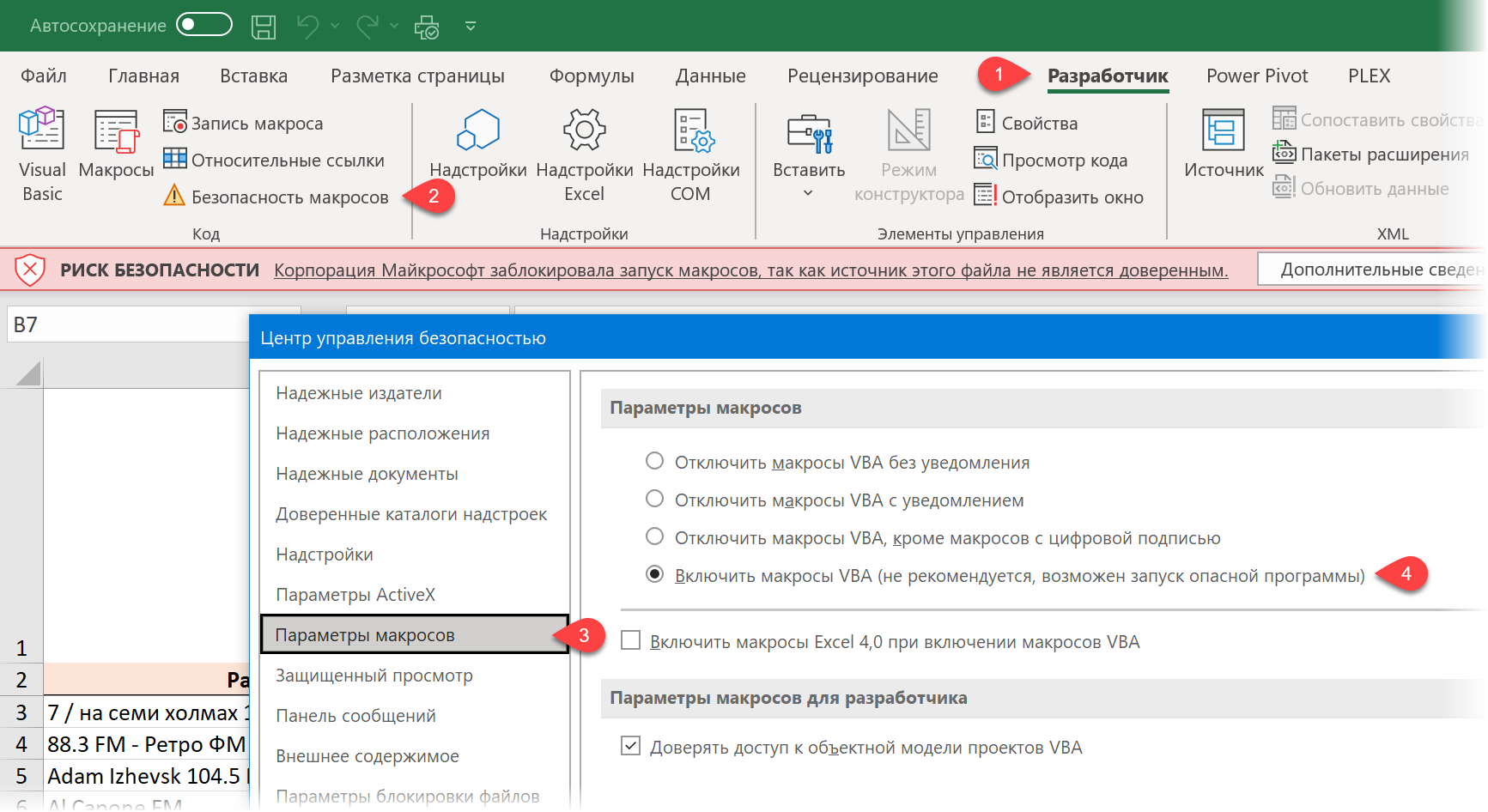
Что же делать, если макросы в скачанном файле вам нужны для работы и необходимо их разблокировать?
Способ 1. Снятие блокировки в свойствах файла
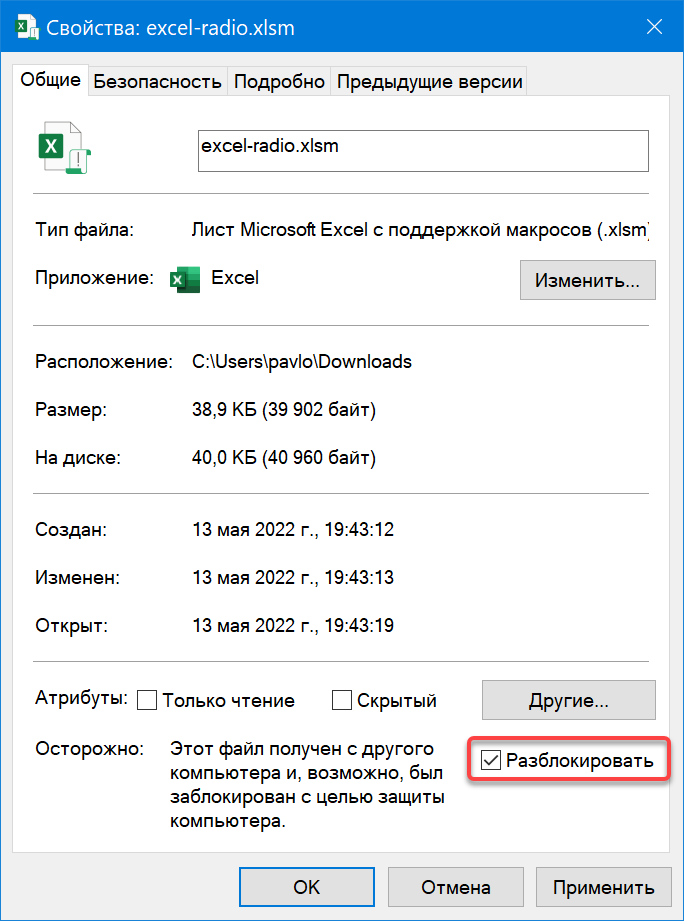
Щёлкаем по файлу правой кнопкой мыши и выбираем команду Свойства (Properties) . В открывшемся окне включаем галочку Разблокировать (Unblock) :
Жмём на ОК и проблема решена. Но это придется делать с каждым файлом персонально.
Способ 2. Доверенные расположения
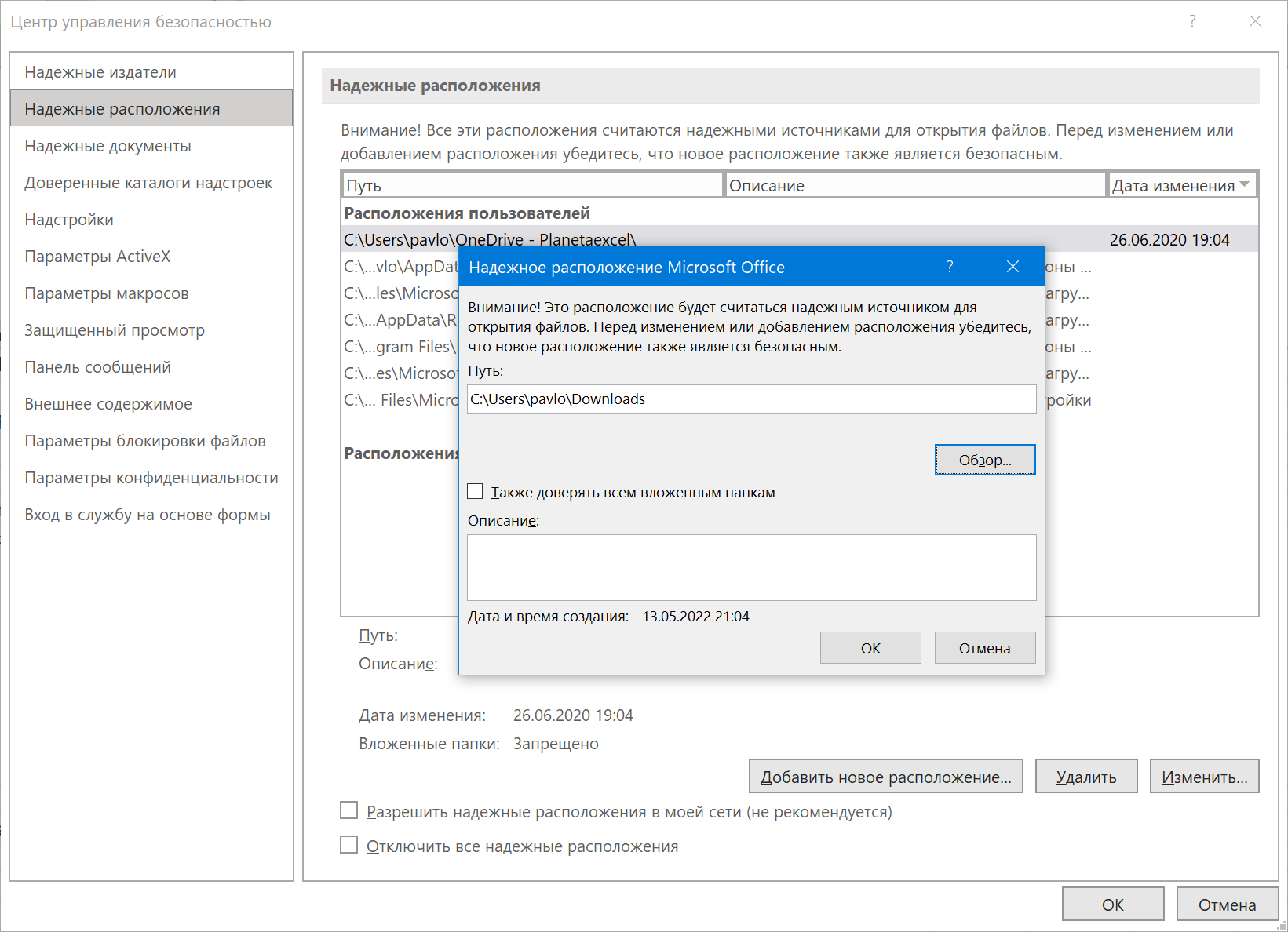
Другой способ заключается в добавлении папки, где лежат ваши книги с заблокированными в них макросами в список надёжных расположений, т.е. источников, которым Excel априори доверяет. Тогда не придется разблокировать каждый файл в отдельности. Для этого идём в Файл — Параметры — Центр управления безопасностью — Параметры центра управления безопасностью — Доверенные расположения (File — Options — Trust Center — Trust Center Settings — Trusted Locations) :
Жмём кнопку Добавить новое расположение и указываем папку с файлами. Затем давим на все ОК и перезапускаем Excel, чтобы сделанная настройка вступила в силу. Вот и всё — и наши макросы опять в строю 🙂
Ссылки по теме
- Как использовать Личную Книгу Макросов (Personal MacroWorkbook)
- Что такое макросы и как их применять, запускать и копировать
Источник: www.planetaexcel.ru
При редактировании Microsoft Office VBA, как я могу отключить всплывающие сообщения «Compile error»?
когда вы редактируете макрос или функцию Microsoft Office VBA, вы часто перемещаете курсор из строки, которую вы еще не закончили. Например, чтобы скопировать что-то, что вы хотите вставить в эту строку. Но, если эта частичная строка не является синтаксически допустимой, редактор VBA прерывает вашу работу, выводя сообщение «ошибка компиляции», которое должно быть отклонено.
есть ли способ отключить окно сообщения? Я нахожу это раздражающим.
(Это происходит с Excel Visual Basic для приложений, Outlook VBA, Word VBA и др.)
2 ответов:

выполните следующие действия в окне редактора VBA (под названием «Microsoft Visual Basic для приложений»):
Нажмите Меню «инструменты» и «опции».
на вкладке «редактор» параметров снимите флажок»Автоматическая Проверка Синтаксиса поле». (Смотрите скриншот ниже.)
Это изменение не останавливает компиляцию редактора в фоновом режиме и не помечает синтаксические ошибки красным цветом (или любое другое форматирование, указанное в параметрах вкладка «формат»).
программы MS Office используют этот общий редактор VBA, поэтому, если вы измените параметр при редактировании VBA для Excel, вы изменили его для Outlook, Word и т. д.
2016-05-12 23:04:49 ray
в VBE, Tools-Options-Editor и снимите флажок Auto Syntax Check. Получится плохой код красный, но не даст вам всплывающее окно.
Источник: codengineering.net